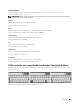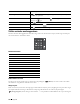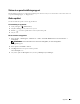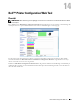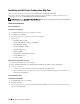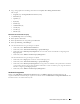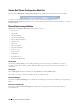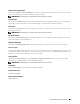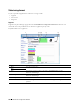Users Guide
Dell™ Printer Configuration Web Tool 135
4
Ange visningsspråk i den turordning du föredrar i listan
Språk, i den ordning du föredrar dem
.
Till exempel:
•
Engelska
[
en
] eller
Engelska/Förenta staterna
[
en-us
]
•
Italienska
[
it
]
•
Spanska
[
es
]
•
Ty s ka
[
de
]
•
Franska
[
fr
]
•
Nederländska
[
nl
]
•
Norska
[
no
]
•
Svenska
[
sv
]
•
Danska
[
da
]
Ställ skrivarens IP-adress till icke-proxy
1
Välj
Inställningar
från menyn
Verktyg
.
2
Klicka på fliken
Avancerad
.
3
Klicka på
Nätverk
för att stänga dialogrutan
Alternativ
.
4
Klicka på
Anslutning
→
Inställningar
.
5
Om du använder Firefox 2.0 gör du något av följande:
• Markera kryssrutan
Direktansluten till Internet
.
• Markera kryssrutan
Automatisk identifiering av proxyinställningar
.
• Markera kryssrutan
Manuell proxykonfiguration
och mata sedan in skrivarens IP-adress i redigeringsrutan
Ingen proxy för
.
• Markera kryssrutan
URL för automatisk proxykonfiguration
.
Om du använder Firefox 3.0 gör du något av följande:
• Markera kryssrutan
Ingen proxy
om du inte vill använda någon proxy.
• Markera kryssrutan
Automatisk identifiering av proxyinställningar
.
•Markera kryssrutan
Manuell proxykonfiguration
och ange sedan ett värdnamn och ett portnummer om du har
en lista med en eller flera proxyservrar. Om du har en IP-adress som inte använder en proxy anger du skrivarens
IP-adress i redigeringsrutan
Ingen proxy för.
• Markera kryssrutan
URL för automatisk proxykonfiguration
.
Installera från styrpanelen
Du kan starta Dell Printer Configuration Web Tool endast när EWS är Aktiverat (fabriksinställningen) på
styrpanelen. Bekräfta installationen på styrpanelen om du inte kan starta Dell Printer Configuration Web Tool. Mer
information finns i ”Förstå skrivarmenyerna”.